
Instalar Kaspersky en Android: guía completa paso a paso
hace 1 día
Instalar Kaspersky en tu dispositivo Android es un proceso sencillo pero esencial para mantener la seguridad de tus datos. A continuación, te explicamos cómo hacerlo, paso a paso, para que puedas disfrutar de la protección que ofrece Kaspersky.
En este artículo, abordaremos diferentes métodos para instalar Kaspersky en Android, incluyendo las opciones de descarga y activación. Además, proporcionaremos información sobre permisos necesarios y actualizaciones automáticas.
- ¿Cómo descargar la aplicación Kaspersky en Android?
- ¿Cómo instalar Kaspersky desde un archivo .APK?
- ¿Cómo activar Kaspersky en Android después de la instalación?
- ¿Qué hacer si Kaspersky no está disponible en Google Play?
- ¿Cómo gestionar permisos para Kaspersky en Android?
- ¿Cómo actualizar automáticamente Kaspersky en Android?
¿Cómo descargar la aplicación Kaspersky en Android?
Para comenzar, debes descargar la aplicación Kaspersky desde una fuente confiable. La forma más común es a través de Google Play Store, aunque, debido a la variabilidad en la disponibilidad, también hay otras opciones disponibles.
- Accede a Google Play Store desde tu dispositivo.
- Busca "Kaspersky" en la barra de búsqueda.
- Selecciona la aplicación Kaspersky que prefieras, como Kaspersky Internet Security o Kaspersky Security Cloud.
- Haz clic en "Instalar" y espera a que se complete la descarga.
Si la aplicación no está disponible en Google Play, puedes optar por descargarla desde tiendas alternativas como:
- Samsung Galaxy Store
- Huawei AppGallery
- V-Appstore
También puedes descargar el archivo APK de Kaspersky directamente desde su sitio web oficial, asegurándote de obtener la versión más reciente.
¿Cómo instalar Kaspersky desde un archivo .APK?
Instalar Kaspersky desde un archivo .APK es una alternativa útil si no puedes acceder a Google Play. A continuación, te mostramos cómo hacerlo:
- Descarga el archivo APK desde el sitio oficial de Kaspersky.
- Antes de proceder, asegúrate de habilitar la opción "Instalar aplicaciones de fuentes desconocidas" en la configuración de seguridad de tu dispositivo.
- Localiza el archivo APK descargado y toca sobre él para iniciar la instalación.
- Confirma la instalación y espera a que se complete el proceso.
Es importante que, tras la instalación, revokes los permisos de instalación de fuentes desconocidas para garantizar la seguridad de tu dispositivo.
¿Cómo activar Kaspersky en Android después de la instalación?
Una vez que hayas instalado la aplicación Kaspersky, necesitarás activarla para disfrutar de todas sus funciones. Aquí tienes los pasos a seguir:
- Abre la aplicación Kaspersky en tu dispositivo.
- Inicia sesión en tu cuenta de My Kaspersky, si ya cuentas con una. Si no, puedes crear una cuenta nueva.
- Ingresa el código de activación si adquiriste una suscripción premium.
Si te encuentras con problemas para activar Kaspersky, asegúrate de que tu conexión a Internet esté activa. También verifica que estés utilizando el código correcto y que no haya expiraciones en tu suscripción.
¿Qué hacer si Kaspersky no está disponible en Google Play?
Si no encuentras Kaspersky en Google Play, no te preocupes. Existen varias opciones para proceder. Puedes:
- Buscar la aplicación en tiendas alternativas como las mencionadas anteriormente.
- Descargar el archivo APK desde el sitio oficial de Kaspersky.
- Consultar foros o comunidades para obtener enlaces confiables de descarga.
Recuerda siempre descargar de fuentes confiables para evitar cualquier riesgo de seguridad. Esto te asegurará que la aplicación sea segura y esté libre de malware.
¿Cómo gestionar permisos para Kaspersky en Android?
La gestión de permisos es crucial para que Kaspersky funcione correctamente. A continuación, te indicamos qué permisos deberías considerar:
- Acceso a la ubicación para la protección de dispositivos perdidos.
- Permisos de acceso a contactos y llamadas para proteger información personal.
- Acceso a almacenamiento para escanear archivos y aplicaciones instaladas.
Para gestionar los permisos, ve a la configuración de tu dispositivo, selecciona "Aplicaciones", encuentra Kaspersky y ajusta los permisos según sea necesario.
¿Cómo actualizar automáticamente Kaspersky en Android?
Es esencial mantener tu aplicación Kaspersky actualizada para asegurar la mejor protección posible. La actualización automática de Kaspersky en Android es un proceso sencillo que puedes configurar de la siguiente manera:
- Abre la aplicación Kaspersky.
- Ve a "Configuración" y busca la opción de "Actualizaciones".
- Activa la opción de "Actualizar automáticamente" para recibir las últimas versiones y parches de seguridad.
Además, asegúrate de que tu dispositivo tenga la opción de "actualizaciones automáticas" habilitada en Google Play Store para otras aplicaciones relacionadas.
Recuerda que mantener la aplicación actualizada es fundamental para una adecuada protección de datos móviles y para evitar vulnerabilidades.
Siguiendo estos pasos, podrás instalar Kaspersky en Android sin problemas y disfrutar de la tranquilidad que ofrece contar con un buen antivirus. No dudes en consultar la ayuda oficial de Kaspersky si encuentras dificultades durante el proceso.
Si quieres conocer otros artículos parecidos a Instalar Kaspersky en Android: guía completa paso a paso puedes visitar la categoría Seguridad y Certificación.










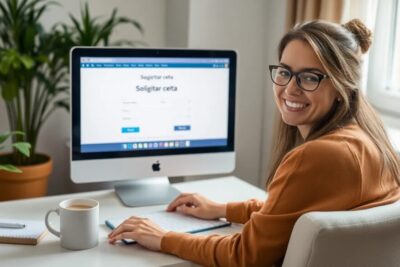

Más Artículos que pueden interesarte